Sony SA-NS300 User Manual [da]
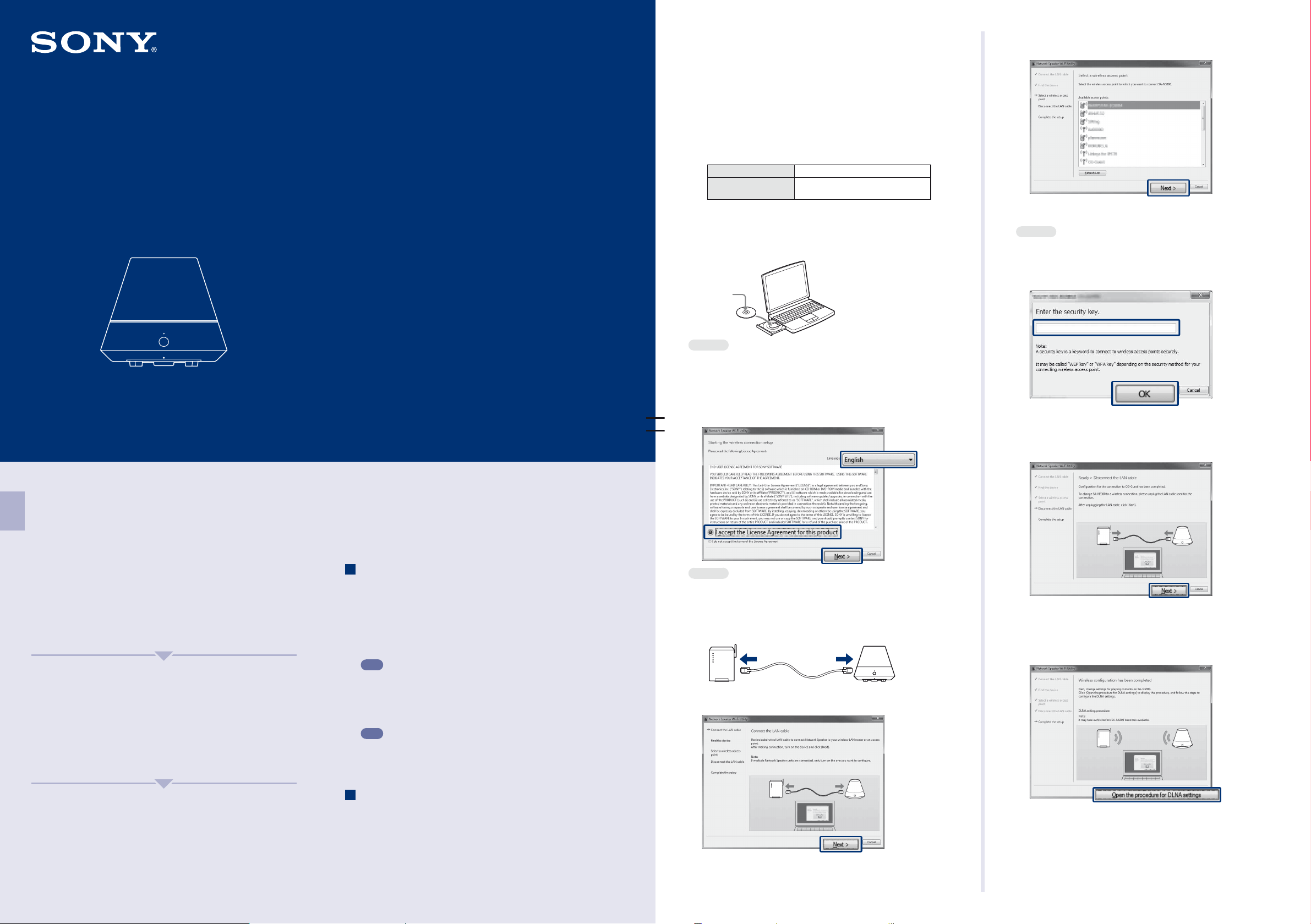
TRIN
Tilslutning af højttaleren
(netværksindstillinger)
1
Vælg det ønskede adgangspunkt, og klik derefter på
[Next].
Network Speaker
SA-NS300
Forberedelser til afspilning af
musik via dit hjemmenetværk
©2011 Sony Corporation 4-259-626-21(1)
Din Windows-pc skal sluttes til en trådløs LAN-router/adgangspunkt på
forhånd.
Du skal vælge eller indtaste følgende oplysninger, når du foretager
netværksindstillingerne.
Kontrollér følgende oplysninger på forhånd, og registrer dem på
pladsen nedenfor.
Netværksnavn (SSID)*
Sikkerhedsnøgle
(WEP-, WPA/WPA2-nøgle)*
* Disse oplysninger bør kunne fås fra en etiket på den trådløse LAN-router/
adgangspunkt, i betjeningsvejledningen, fra vedkommende, som har
konfigureret det trådløse netværk, eller via oplysninger fra din internetudbyder.
Indsæt den medfølgende CD-ROM i din computers
CD-ROM-drev.
CD-ROM
Bemærk
Hvis skærmen "Starting the wireless connection setup" ikke vises
automatisk, skal du følge vejledningen på skærmen for at få den vist.
Vælg det ønskede sprog, marker [I accept the
license agreements for this product], når du har læst
licensaftalen for softwaren omhyggeligt igennem, og klik
derefter på [Next].
Inputskærmen for sikkerhedsnøglen ( WEP-, WPA/WPA2-nøgle)
vises.
Bemærk
Inputskærmen for sikkerhedsnøglen (WEP-, WPA/WPA2-nøgle) vises ikke,
hvis du vælger et ukrypteret adgangspunkt.
Indtast sikkerhedsnøglen (WEP-, WPA/WPA2-nøgle), og
klik derefter på [OK].
Højttaleren begynder at forsøge på at oprette forbindelse til det
valgte adgangspunkt. Det kan tage et øjeblik.
Frakobl det medfølgende LAN-kabel, og klik derefter på
[Next].
Brug af denne
netværkshøjttaler på dit
hjemmenetværk
Konfigurer højttaleren som vist nedenfor for at benytte
højttaleren i forbindelse med et netværk.
TRIN
Tilslutning af højttaleren
(netværksindstillinger)
1
I dette afsnit forklares metoden til netværksindstilling ved hjælp af den
medfølgende CD-ROM.
TRIN
Konfiguration af computeren som server
2
I dette afsnit forklares det, hvordan du konfigurerer Windows Media
Player som en server (enhed, hvor der er gemt lydindhold) ved
tilslutning af denne højttaler til hjemmenetværket.
Hvis du vil benytte en anden server end Windows Media Player 12 i
Windows 7 eller Windows Media Player 11 i Windows Vista/
Windows XP, skal du besøge webstedet, som står skrevet på bagsiden
af denne flyer.
TRIN
Afspilning af lydindhold, som er gemt på en
server
3
Om konfiguration af netværk
Trådløse netværk
Konfigurer netværket i henhold til trin 1 i denne flyer.
WPS-kompatible trådløse netværk
Se "Opsætning af et trådløst netværk med et adgangspunkt, der er
kompatibelt med WPS" i den medfølgende betjeningsvejledning.
Tip
Du kan også konfigurere et WPS-kompatibelt trådløst netværk i henhold til
trin 1 i denne flyer.
Kabelnetværk
Se den medfølgende betjeningsvejledning.
Tip
Der kan opstå problemer som f.eks. lydafbrydelse afhængigt af det trådløse
netværks miljø.
Du kan løse disse problemer ved at benytte et kabelnetværk.
Hvis du har problemer med at
konfigurere dit netværk
Se "Fejlfinding" i den medfølgende betjeningsvejledning.
Gå til følgende websted med kundesupport.
http://www.sony.net/audio/netsettings
Bemærk
Hvis du ikke har oprettet indstillingerne for firewallen i Windows, skal du
foretage UPnP-indstillingerne ved at følge vejledningen på skærmen.
Forbind højttaler og LAN-router/adgangspunkt med det
medfølgende LAN-kabel i henhold til vejledningen på
skærmen, og tænd dernæst for højttaleren.
Tilslut et LAN-kabel i LAN-porten.
Klik på [Next].
Listen med adgangspunkter vises. Det kan tage et øjeblik.
LINK-indikatoren lyser grønt, når der er oprettet forbindelse.
Højttalerens netværksindstillinger er foretaget.
Se i trin 8-9 eller bag på denne brochure for at få vejledning i,
hvordan du konfigurerer DLNA-indstillingerne.
Klik på [Open the procedure for DLNA settings].
Webstedet åbnes.
Konfigurer det miljø, der kræves for at benytte
DLNA-kompatible enheder, ved at se på webstedet eller
ved at læse vejledningen på bagsiden af denne flyer.
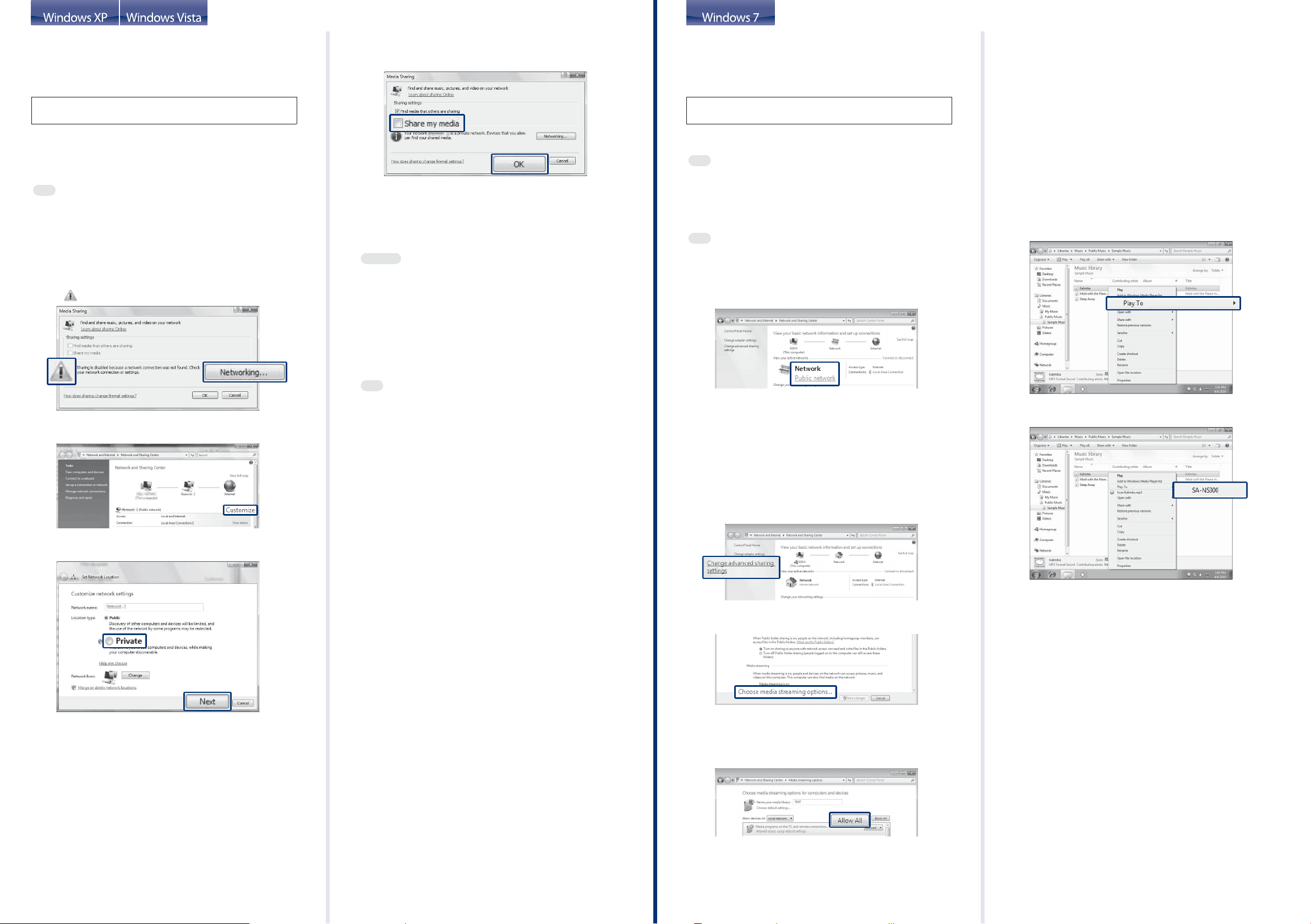
TRIN
Konfiguration af
computeren som server
2
Hvis [Del mine medier] ikke afkrydses i vinduet
[Mediedeling], som vises i trin , skal du afkrydse [Del
mine medier] og klikke på [OK].
TRIN
Konfiguration af
computeren som server
2
Vælg [Tillad alle computere og medieenheder].
Vælg [OK] for at lukke vinduet.
Trinnene kan variere afhængigt af din pc. Udfør trin 2 og 3, når du
har kontrolleret din version af OS.
I dette afsnit forklares konfigurationen af Windows Media Player 11, når
det er installeret på Windows Vista/Windows XP*.
* Windows Media Player 11 er ikke fabriksinstalleret i Windows XP. Besøg
Microsofts websted, download installationsprogrammet, og installer dernæst
Windows Media Player 11 på din pc.
Tip
Se Hjælp i Windows Media Player 11 for at få uddybende oplysninger om
brugen af Windows Media Player 11.
Gå til [Start] – [Alle programmer], og vælg [Windows
Media Player].
Windows Media Player 11 starter op.
Vælg [Mediedeling...] fra menuen [Bibliotek].
Hvis du benytter Windows XP, skal du gå til trin .
Når vises, skal du vælge [Netværk...].
Vinduet [Netværks- og delingscenter] vises.
Vælg [ Tilpas].
Vinduet [Angiv netværksplacering] vises.
Afkryds [Privat], og vælg [Næste].
Der vises en liste med enheder, der kan tilsluttes.
Vælg [Indstillinger...], som vises ved siden af [Del mine
medier med:].
Afkryds [Tillad nye enheder og computere automatisk],
og vælg [OK].
Bemærk
Fjern markeringen af dette element, efter at du har bekræftet, at højttaleren
kan oprette forbindelse til pc'en og afspille lyddata på den.
TRIN
Afspilning af lydindhold
fra en server tilfældigt
3
Tip
Denne funktion gør det muligt at afspille lydindhold tilfældigt på den server,
der genkendes først. Sluk for andre servere end Windows Vista/Windows XP
på forhånd.
Tryk på INPUT på fjernbetjeningen for at vælge input for
hjemmenetværk.
Du kan også bruge knappen AUDIO IN på højttaleren.
Tryk på på fjernbetjeningen.
Lydindhold afspilles kun tilfældigt på den server, som genkendes
først.
Når der ikke sendes lyd ud af denne højttaler
Sørg for, at lydstyrken af denne højttaler ikke er angivet til
minimumsniveauet.
Det kan være nødvendigt at foretage ændringer i
sikkerhedssoftwarens indstillinger. Gå til følgende websted med
kundesupport.
http://www.sony.net/audio/netsettings
Trinnene kan variere afhængigt af din pc. Udfør trin 2 og 3, når du
har kontrolleret din version af operativsystem.
I dette afsnit forklares konfigurationen af en fabriksinstalleret version af
Windows Media Player 12 til Windows 7.
Tip
Se Hjælp i Windows Media Player 12 for at få uddybende oplysninger om
brugen af Windows Media Player 12.
Gå til [Start] – [Kontrolpanel], og vælg [Vis netværksstatus
og-opgaver] under [Netværk og internet].
Vinduet [Netværks- og delingscenter] vises.
Tip
Hvis det ønskede element ikke vises på displayet, skal du prøve at ændre
visningstypen, som bruges af kontrolpanelet.
Vælg [Offentligt tilgængeligt netværk] under [Vis dine
aktive netværk]. Hvis displayet viser noget andet end
[Offentligt tilgængeligt netværk], skal du gå til trin .
Vinduet [Angiv netværksplacering] vises.
Vælg [Hjemmenetværk] eller [Arbejdsnetværk] afhængigt
af det miljø, højttaleren anvendes i.
Følg vejledningen, som vises på displayet og er tilpasset
det miljø, højttaleren anvendes i.
Når ændringen er gennemført, skal du bekræfte, at
elementet under [Vis dine aktive netværk] er blevet ændret til
[Hjemmenetværk] eller [Arbejdsnetværk] i vinduet [Netværks- og
delingscenter].
Vælg [Rediger avancerede delingsindstillinger].
Vælg [Vælg indstillinger for mediestreaming...] fra
[Mediestreaming].
TRIN
Afspilning af lydindhold,
som er gemt på en server
3
Start [Windows Media Player] i Windows 7.
Slå streaming af medier til.
Vælg det ønskede lydindhold, og klik dernæst på højre
museknap.
Vælg [Afspil til] fra menuen.
Listen med enheder vises.
Vælg [SA-NS300].
Lydindholdet afspilles fra denne højttaler.
Når der ikke sendes lyd ud af denne højttaler
Sørg for, at lydstyrken af denne højttaler ikke er angivet til
minimumsniveauet.
Det kan være nødvendigt at foretage ændringer i
sikkerhedssoftwarens indstillinger. Gå til følgende websted med
kundesupport.
Bekræft, at [Placeringstype] er blevet ændret til [Privat],
og vælg [Luk].
Bekræft, at [(privat netværk)] vises i vinduet [Netværks-
og delingscenter], og luk vinduet.
Hvis [Mediestreaming er ikke slået til] vises i
indstillingsvinduet til streaming af medier, skal du vælge
[Slå mediestreaming til].
Vælg [Tillad alle].
Vinduet [Tillad alle medieenheder] åbnes. Hvis netværksadgangen
for alle enhederne i lokalnetværket er indstillet til [Tilladt], skal du
vælge [OK] og lukke vinduet.
http://www.sony.net/audio/netsettings
